今天小编分享一下win10系统打开记事本弹出“选择打开方式”对话框问题的处理方法,在操作win10电脑的过程中常常不知道怎么去解决win10系统打开记事本弹出“选择打开方式”对话框的问题,有什么好的方法去处理win10系统打开记事本弹出“选择打开方式”对话框呢?今天本站小编教您怎么处理此问题,其实只需要 1、在桌面上右键点击桌面的任意一个txt文件,如果没有的可以右键点击新建一个文本文档,然后选择“属性”; 2、在打开的txt属性窗口中,早常规选项下找到“更改”按钮;就可以完美解决了。下面就由小编给你们具体详解win10系统打开记事本弹出“选择打开方式”对话框的图文步骤:
1、在桌面上右键点击桌面的任意一个txt文件,如果没有的可以右键点击新建一个文本文档,然后选择“属性”;
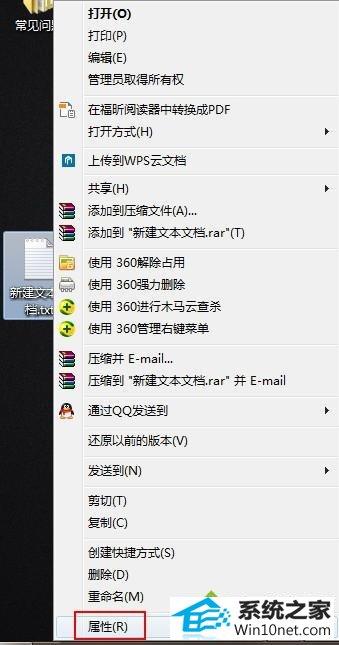
2、在打开的txt属性窗口中,早常规选项下找到“更改”按钮;
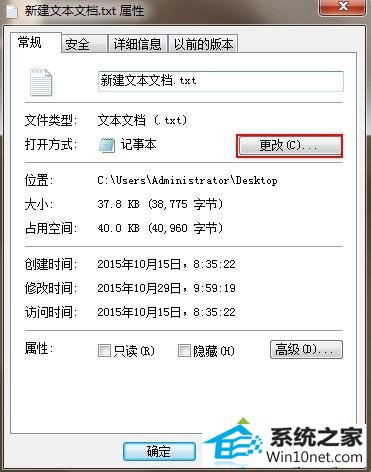
3、在弹出的打开方式设置窗口中,选择记事本,接着勾选“始终使用选择的程序打开这种文件”,然后保存退出即可。
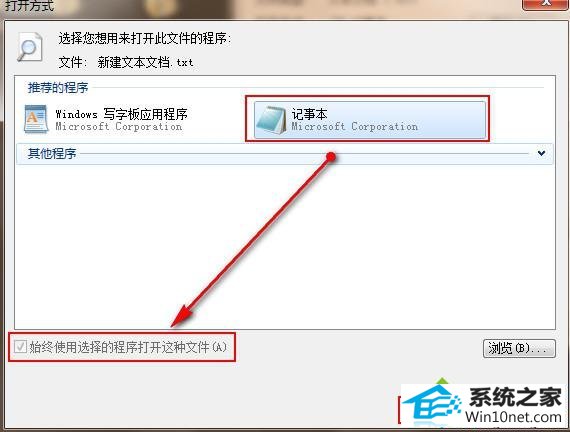
win10系统打开记事本弹出“选择打开方式”对话框图文步骤分享到这里,通过上面的设置,下次打开记事本就不会出现打开方式的对话窗口了,有需要的朋友不妨参照上面步骤进行尝试设置。
------分隔线------
- 相关系统
- Win10纯净版系统下载












